在Win7操作系统中,我们可以通过控制面板中的选项来修改系统中的选项。最近有用户反应,打开控制面板,里面没有需要打开的选项,里面只有“系统和安全”、“用户账户和家庭安全”、“网络和Internet”、“外观和个性化”等8个选项,是怎么回事呢?那么该怎么来打开控制面板呢,下面小编教大家打开win7控制面板。
我们都知道在对电脑做设置时会用到“控制面版”,使用控制面板而如何快速打开呢?其实打开控制面板的方法也就是解决问题时间的关键,为了大家操作方便,今天小编就介绍方法,让大家能快速打开win7的控制面板。
win7系统怎么打开控制面板图文教程
方法1:开始打开法
点击“开始”按钮。选择找到“控制面板”。点击鼠标左键打开
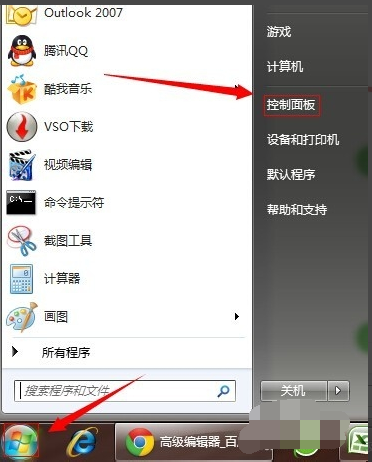
系统电脑图解1
方法2:桌面打开法
双击桌面上的“计算机”,打开后选择”打开控制面板“选项
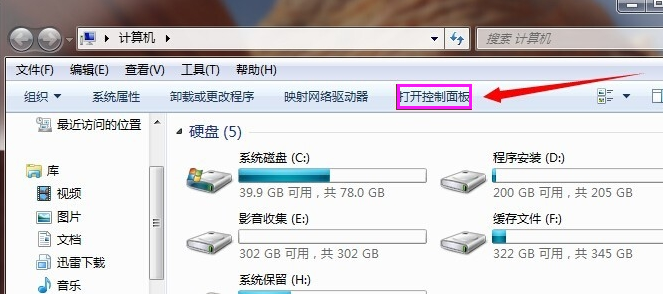
系统电脑图解2
方法3:系统属性打开法
打开“计算机”,可以是开始菜单打开法,也可桌面打开法,然后点击“系统属性”,打开“控制面板主页”
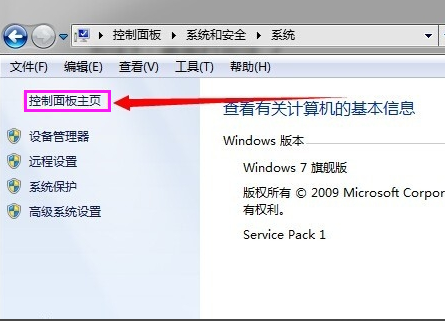
系统电脑图解3
进入了控制面板的选项中,然后再回到”控制面板“的主页
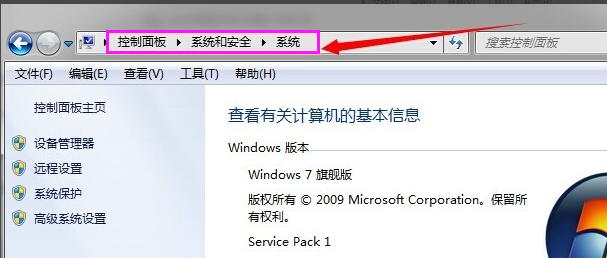
系统电脑图解4
方法4:cmd命令符打开方法
点击”开始“,在搜索栏打出“cmd”,点开
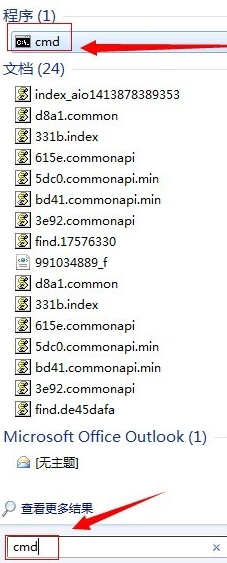
控制面板电脑图解5
输入“Control”,然后点击回车,即可打开控制面板
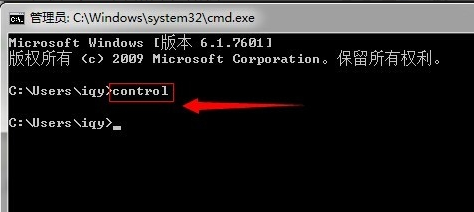
控制面板电脑图解6
方法5:搜索打开法控制面板
点击“开始”,在搜索栏直接输入“控制面板”,弹出选项时选择
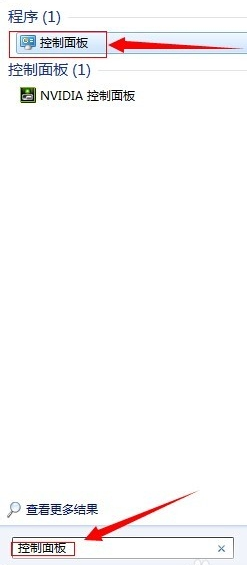
控制面板电脑图解7
进入了“控制面板”主页,进行各项设置。
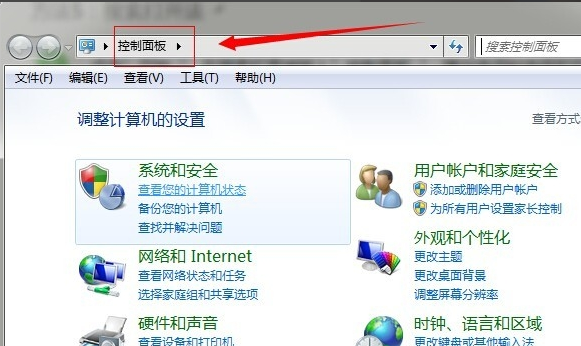
系统电脑图解8
以上就是win7系统打开控制面板的操作流程了,有需要的win7用户可以看看。